Photoshop 几步打造美女通透亮丽效果
软件云 人气:1
效果图

原图

一 文件/打开

二 图层/新建调整图层/曲线,整体提亮

三 图层/新建调整图层/可选颜色
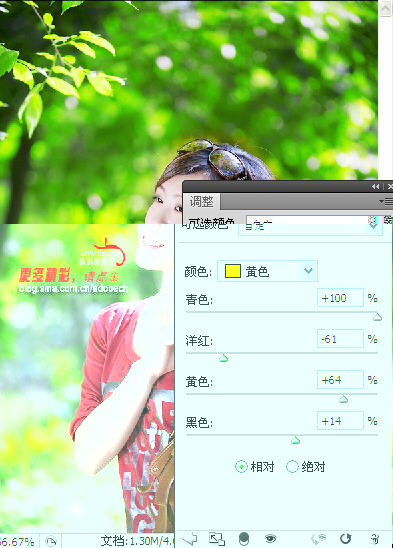
使用黑色画笔将人物涂抹出来

四 图层/新建调整图层/色相/饱和度命令调节
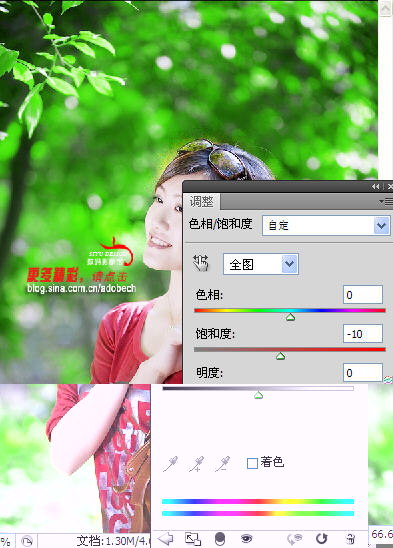
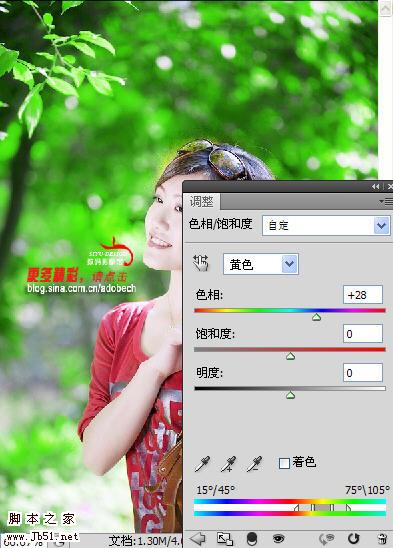
使用黑色画笔将人物涂抹出来

五 第四步:图层/新建调整图层/可选颜色
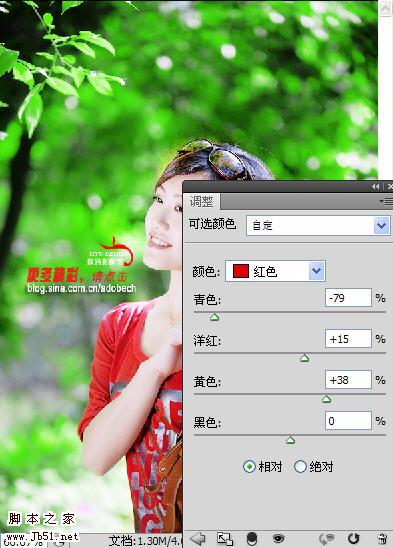
最后效果


原图

一 文件/打开

二 图层/新建调整图层/曲线,整体提亮

三 图层/新建调整图层/可选颜色
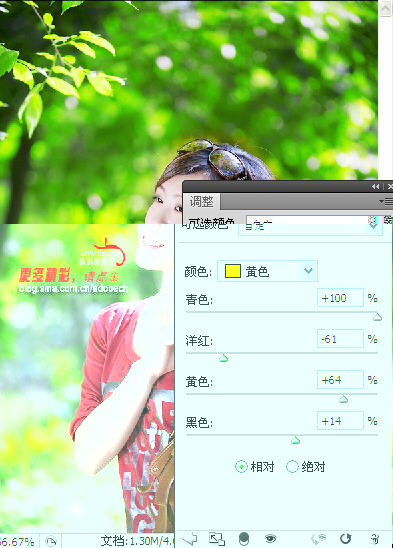
使用黑色画笔将人物涂抹出来

四 图层/新建调整图层/色相/饱和度命令调节
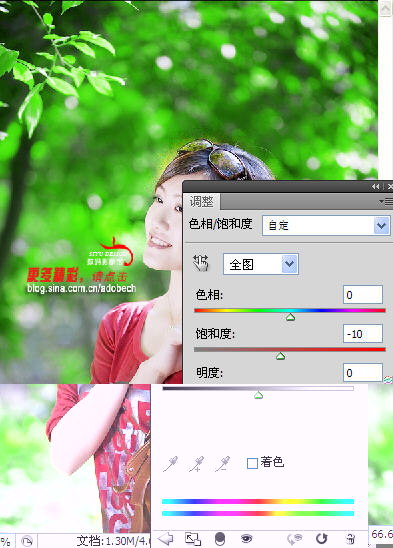
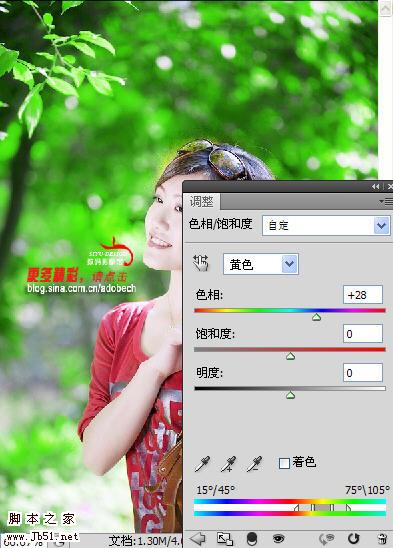
使用黑色画笔将人物涂抹出来

五 第四步:图层/新建调整图层/可选颜色
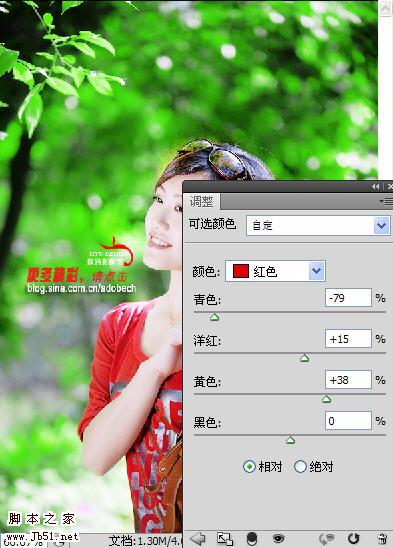
最后效果

加载全部内容